CAD的拓展工具有个增强剪切-EXTRIM,这个功能很方便的修剪封闭边界之外或者内部的图形,又或快速将一条线的其中一侧图形给修剪完毕。相比于寻常的修剪功能,遇到边界是圆或者是圆弧这样的就不方便对其进行框选,达到快速修剪的目的。下面就来简单介绍一下这个工具
一、激活方式:
功能区: 扩展工具 ? 编辑工具 ? 增强剪切
工具栏: ET:编辑 ? 增强剪切
菜单项: 扩展工具 ? 编辑工具 ? 增强剪切
命令行: 输入EXTRIM
二、具体步骤如下:
1.运行中望CAD,我们在绘图窗口绘制一些矩形、圆等图形。
2.在命令行当中输入EXTRIM,回车
3.选取作为边界的对象,包括有直线、多段线、圆弧、圆、椭圆、光栅图象、单行文字以及多行文字。在下图我们选取蓝色的矩形。
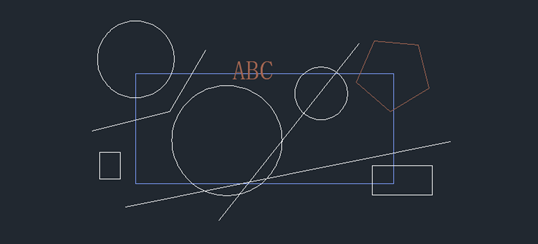
若选取的边界是封闭的图形例如圆、多段线、椭圆的话,我们选择修建外部或内部图形,若是选取直线、圆弧这类不封闭的多段线,能修建其中的一侧图形。
4.根据命令行的提示,点击一下矩形的外侧的空白区域,图形马上进行修建,如图所示:
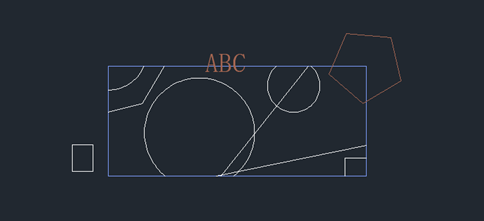
图中可见,文字和图块等对象无法被修建,这个功能也不对标注进行处理,还有不与边界相交的对象也不会处理。
推荐阅读:CAD软件
推荐阅读:CAD下载
·中望软件荣获“2023中国版权影响力企业”奖项2023-11-23
·“中望CAD+智慧途思PRtools”解决方案,助力工艺工程师高效设计2023-11-21
·助力四川新型工业化发展:中望举办高峰论坛,探讨自主工软与数智设计2023-11-10
· “真自主”才敢说“更硬核”,中望自主3D内核助力企业数字化发展2023-11-01
·中望联合构力科技打造“中望CAD+PKPM审查软件”解决方案,推进审图流程全国产化2023-10-25
·中望软件全资收购英国商业流体仿真软件PHOENICS 持续完善多学科多物理场仿真解决方案2023-10-08
·人才培养 笃行不怠 | 国家工业软件行业产教融合共同体第一次理事会工作会议成功举办2023-10-09
·中望软件联合新硕科技打造全国产五金模具设计系统,助力模具企业降本增效2023-09-07
·玩趣3D:如何应用中望3D,快速设计基站天线传动螺杆?2022-02-10
·趣玩3D:使用中望3D设计车顶帐篷,为户外休闲增添新装备2021-11-25
·现代与历史的碰撞:阿根廷学生应用中望3D,技术重现达·芬奇“飞碟”坦克原型2021-09-26
·我的珠宝人生:西班牙设计师用中望3D设计华美珠宝2021-09-26
·9个小妙招,切换至中望CAD竟可以如此顺畅快速 2021-09-06
·原来插头是这样设计的,看完你学会了吗?2021-09-06
·玩趣3D:如何使用中望3D设计光学反光碗2021-09-01
·玩趣3D:如何巧用中望3D 2022新功能,设计专属相机?2021-08-10
·怎么用CAD画倾斜的矩形2015-10-29
·CAD怎么快速切换多个工作窗口2019-01-23
·CAD绘制子弹头平面图的方法2018-07-19
·教你如何两分钟用CAD成为计算面积的“神算子”2022-11-08
·CAD中裁剪图块、外部参照、图像、视口的命令2018-05-15
·CAD圆心无法带基点复制?试试用夹点吧2023-05-19
·怎样设置参照对象的褪色度2017-02-09
·CAD半径标注快捷键2020-03-03
微信
咨询
客服
Top

中望软件技术